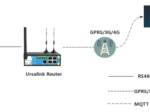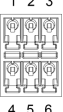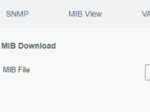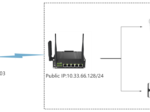SMSの送受信と遠隔操作の方法
設定
ステップ1. すべてのセルラーアンテナをMAIN/AUX/LTEポートにインストールします。
ステップ2. SIM 2をMilesightルーターに、SIM 1をスマートフォンにインストールします。ルーターにインストールする際は、ドライバーを使用してSIMカードスロットのカバーを開き、SIM 2をSIMカードスロットに挿入します。
ステップ3. セルラーネットワークの登録状態を確認します。
Milesight ルーターのウェブ GUI にアクセスし、Status > Overviews を選択します。Status が「Ready」に変わるまで待ちます(これは SIM が登録されたことを意味します)。その後、Status > Cellular を選択し、Network のステータスが「Connected」に変わることを確認します(これはルーターがインターネットに接続されたことを意味します)。
ステップ 4. ルーターを制御するために許可された電話番号と電話グループリストを追加します。
System > Phone & SMS > Phoneに移動し、SIM1の携帯電話番号を追加します。次に電話グループを作成し、SIM1の電話番号を電話グループに選択し、SaveとApplyをクリックします。
Step 5. SMSセンター番号とSMSコンテンツ形式を設定します。
Network > Interface > Cellularに移動し、国コード(例:+1または+86)を含む適切なSMSセンター番号を入力します。(SMSセンター番号は携帯電話サービスプロバイダーから取得できます)
次に、System>Phone & SMS > SMSに移動し、PDUまたはTEXTをSMSモードとして選択します。次に、SMSリモートコントロールを有効にし、Authentication TypeとPhone Groupを選択します。SaveとApplyをクリックします。この手順により、電話グループ1のSIM1番号のみがこのルーターを制御するためのメッセージを送信できるようになります。
Note:
注意:
1. SMSモードには2種類あります:
1) Text: 純粋なテキストモードで、主にヨーロッパとアメリカで使用されます。技術的には、中国語のショートメッセージを送信することも可能です。ルーターを制御するためのCLIコマンドを送信する際は、Textモードを選択することをおすすめします。
2) PDU: 携帯電話のデフォルトのエンコードモードで、すべての携帯電話のSMS形式に準拠し、任意の文字を使用できます。
2. 認証タイプ:
1) Phone: 電話番号リストに登録された電話番号のみ認証可能です。
2) Password+Phone: パスワードと電話番号リストに登録された電話番号の両方が認証可能です。SMSコマンドを送信する際のフォーマットは{Password};{body}です。例: ms;show cellular module info。パスワードは現在2文字のみ対応しています。
3. 古いURモデルまたはファームウェアの場合、SMS設定はNetwork->Cellular.
ステップ6. ルーターから携帯電話にメッセージを送信します。
System> Phone & SMS > SMSに移動し、国コード(例: 「+86」)を含む携帯電話番号とメッセージ内容を入力します。その後、Sendをクリックします。送信状態はOutboxで確認できます。
ステップ7. 外部モバイルフォンからMilesightルーターにメッセージを送信します。
ここでは、モバイルフォンのSIM 1からCLIメッセージを送信してルーターを制御します。
1) Phone がAuthentication Type に設定されている場合。
CLIメッセージが正しく送信されると、モバイルフォンは「success:[sent command]\n[returned value]\n;」という返信を受け取ります。

2) 認証タイプが「Password+Phone」に設定されている場合。
CLIメッセージが正しく送信されると、モバイルフォンは「success:[sent command]\n[returned value]\n;」という返信を受け取ります。
3) それ以外の場合は、SIM1は「failure:[sent content];」という返信を受け取ります。各返信メッセージの末尾にはセミコロンが付きます。
注意:
1. ルーターにCLIコマンドを送信する前に、まずMilesightルーターのCLIコマンドドキュメントから利用可能なCLIコマンドを取得するために、ここをクリックしてください。
2. 設定のために一連のコマンドを含むSMSを送信する際は、各コマンドをセミコロンで区切ってください。
例:
show WAN port info; enable; configure terminal; log global loglevel 7;
configure terminal;phone add number 17799999999;
3. 単一のコマンドを送信する場合、セミコロンで終了する必要はありません。以下に一般的な単一CLIコマンドの例を示します:
- show user
- show wan port info
- reboot system now!
- ping google.com
4. インボックス内のSMSの長さは、スペースと句読点を含む153文字までです。より長いコマンドは2つのSMSに分割されます。
関連記事
ルーターの使用
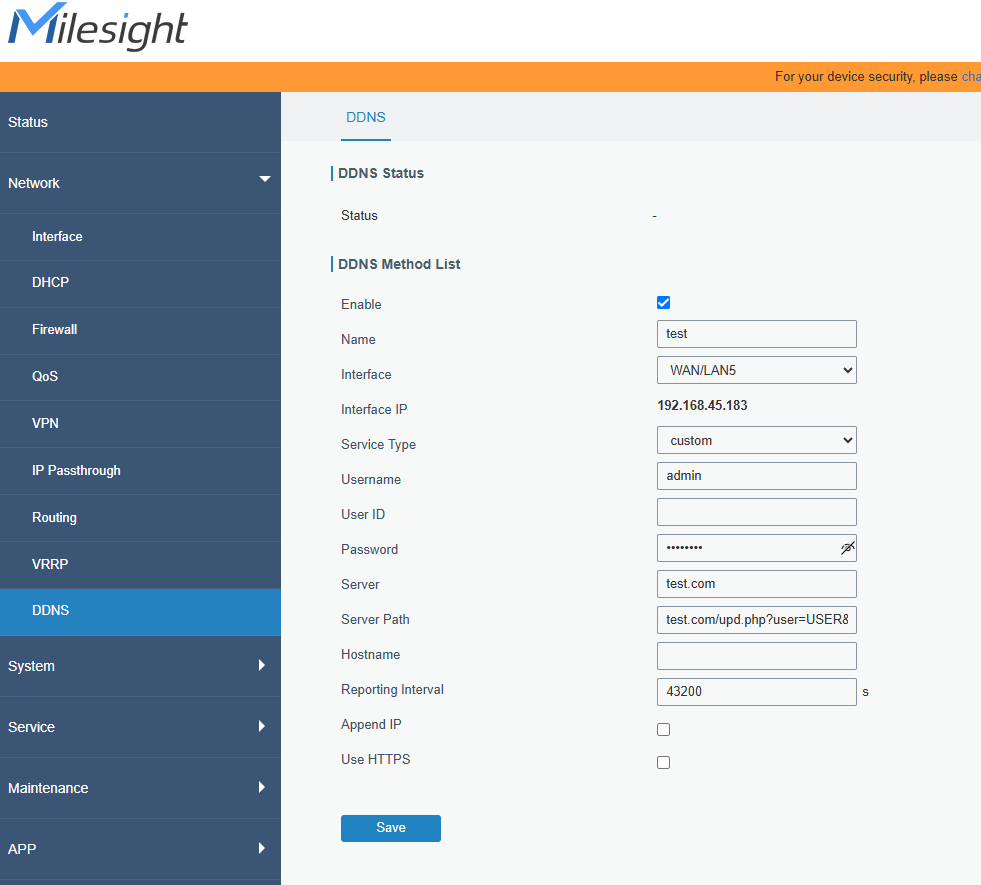 カスタムタイプのDDNSに接続する際のワイルドカードの使用方法カスタムタイプのDDNSに接続する際のワイルドカードの使用方法について説明します
カスタムタイプのDDNSに接続する際のワイルドカードの使用方法カスタムタイプのDDNSに接続する際のワイルドカードの使用方法について説明します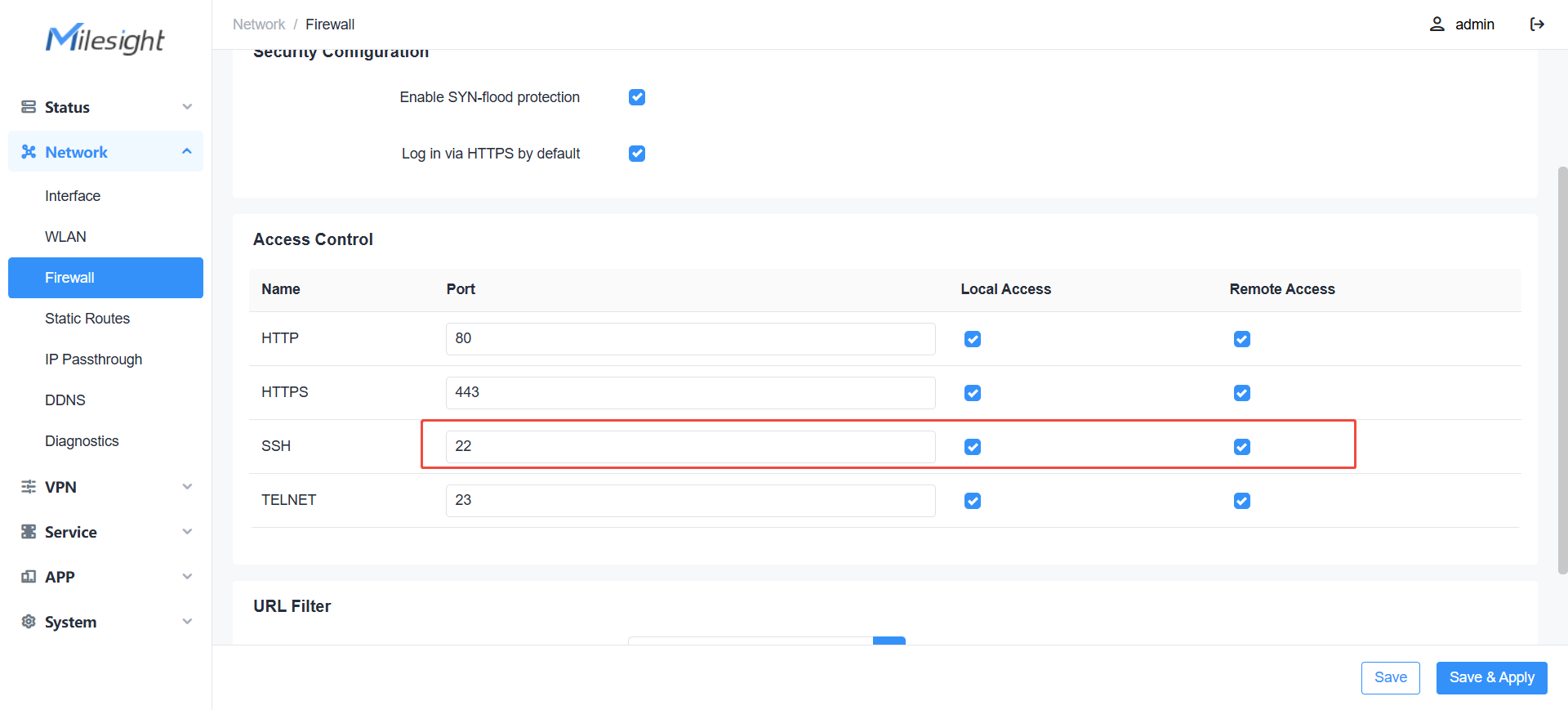 Milesightルーター(OpenCPUシステム)HTTP APIの使用方法ユーザーは下記のステップに従ってAPIを呼び出し、デバイスを直接制御・管理できます。
Milesightルーター(OpenCPUシステム)HTTP APIの使用方法ユーザーは下記のステップに従ってAPIを呼び出し、デバイスを直接制御・管理できます。 MilesightルーターでZeroTier VPNを使用する方法ZeroTierは、仮想ネットワークを構築し、ソフトウェア定義ネットワーク(SDN)サービスを提供するソリューションです。
MilesightルーターでZeroTier VPNを使用する方法ZeroTierは、仮想ネットワークを構築し、ソフトウェア定義ネットワーク(SDN)サービスを提供するソリューションです。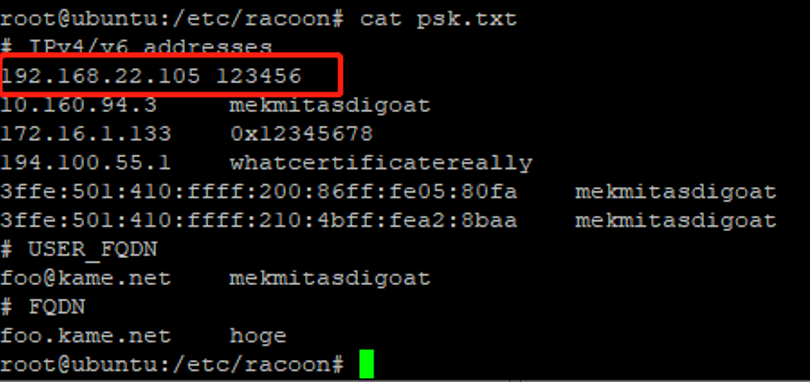 Ubuntuを使用したDMVPNのインストールと設定例DMVPNサーバーのインストール方法、およびMilesightルーターをサーバーに接続する手順を説明します。
Ubuntuを使用したDMVPNのインストールと設定例DMVPNサーバーのインストール方法、およびMilesightルーターをサーバーに接続する手順を説明します。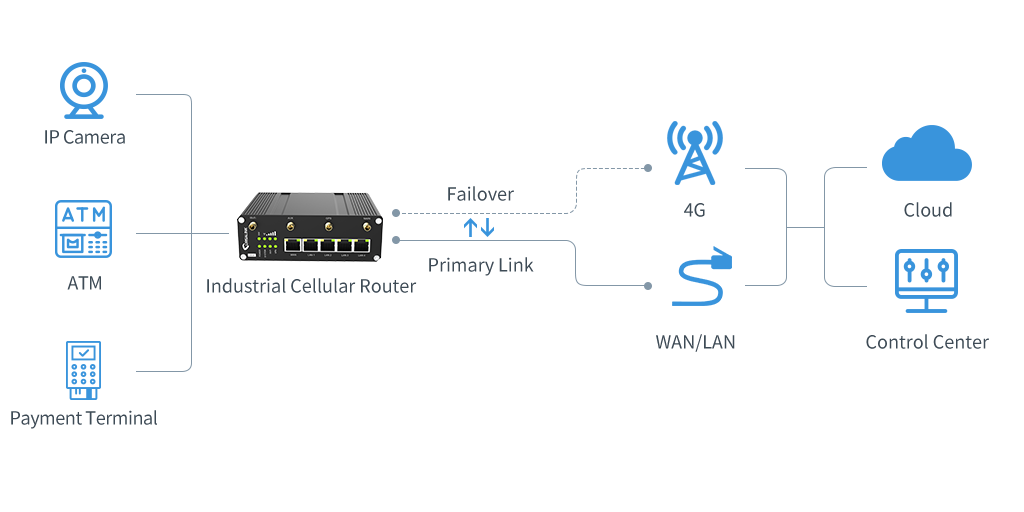 ネットワークの常時接続機能を実現する方法Ursalink 産業用セルラールーターは、リンクフェイルオーバー機能によりネットワークをスムーズに稼働させます
ネットワークの常時接続機能を実現する方法Ursalink 産業用セルラールーターは、リンクフェイルオーバー機能によりネットワークをスムーズに稼働させます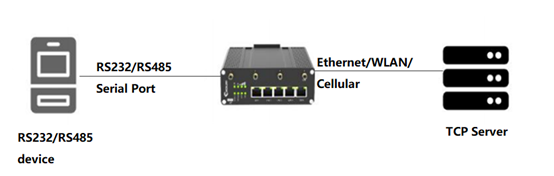 MilesightルーターでシリアルDTUトランスペアレントモードを使用する方法Milesight ルーターでシリアル DTU 透過モードを使用する方法について簡単に説明します
MilesightルーターでシリアルDTUトランスペアレントモードを使用する方法Milesight ルーターでシリアル DTU 透過モードを使用する方法について簡単に説明します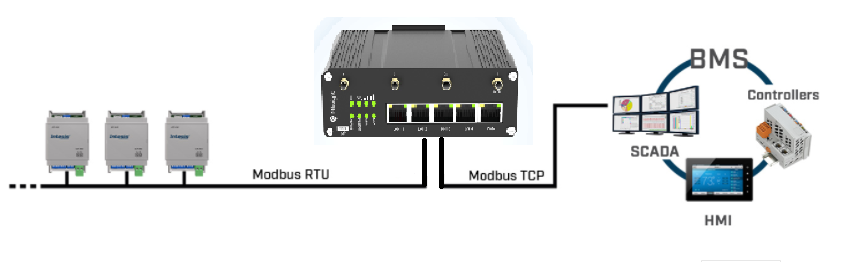 Milesight ルーターで Modbus RTU を Modbus TCP に設定する方法最もよく使用されるのは、Modbus RTU(リモートターミナルユニット)、シリアル(RS-232またはRS-485)プロトコル、またはModbus(TCP/IP)伝送制御プロトコルとインターネットプロトコルです。
Milesight ルーターで Modbus RTU を Modbus TCP に設定する方法最もよく使用されるのは、Modbus RTU(リモートターミナルユニット)、シリアル(RS-232またはRS-485)プロトコル、またはModbus(TCP/IP)伝送制御プロトコルとインターネットプロトコルです。
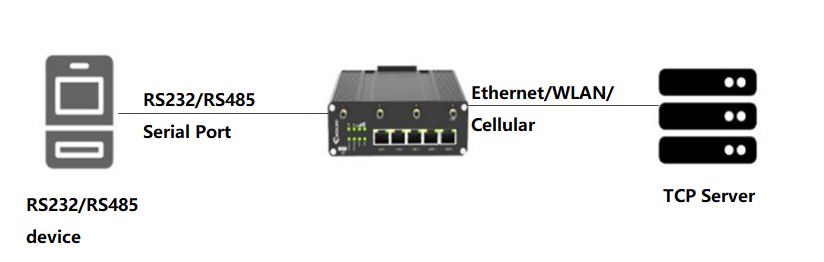 Milesight ルーターでのModbus マスター機能の使用方法Milesightルーターは、Modbus RTU/TCPマスター(クライアント)として機能し、Modbusスレーブユニットデバイス(サーバー)からデータを要求できます
Milesight ルーターでのModbus マスター機能の使用方法Milesightルーターは、Modbus RTU/TCPマスター(クライアント)として機能し、Modbusスレーブユニットデバイス(サーバー)からデータを要求できます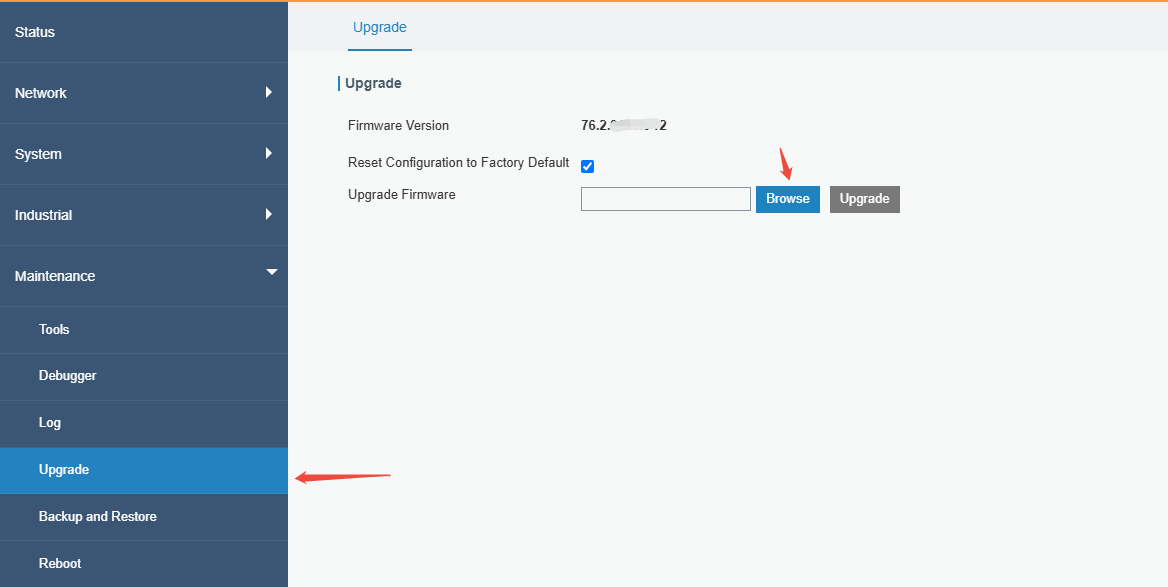 Python アプリケーションを使用して SNMP サーバーに DI/DO ステータスを書き込む方法Milesight ルーター上の Python アプリケーションを使用して、DI/DO ステータスを SNMP サーバーに書き込む方法について説明します。
Python アプリケーションを使用して SNMP サーバーに DI/DO ステータスを書き込む方法Milesight ルーター上の Python アプリケーションを使用して、DI/DO ステータスを SNMP サーバーに書き込む方法について説明します。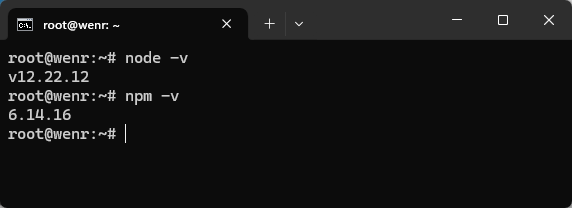 Milesight ルーターを GenieACS システムに TR-069 経由で統合する方法TR-069(Technical Report 069)は、正式名称を「CPE WAN Management Protocol」といい、ブロードバンド・フォーラムによって開発された業界標準プロトコルです
Milesight ルーターを GenieACS システムに TR-069 経由で統合する方法TR-069(Technical Report 069)は、正式名称を「CPE WAN Management Protocol」といい、ブロードバンド・フォーラムによって開発された業界標準プロトコルです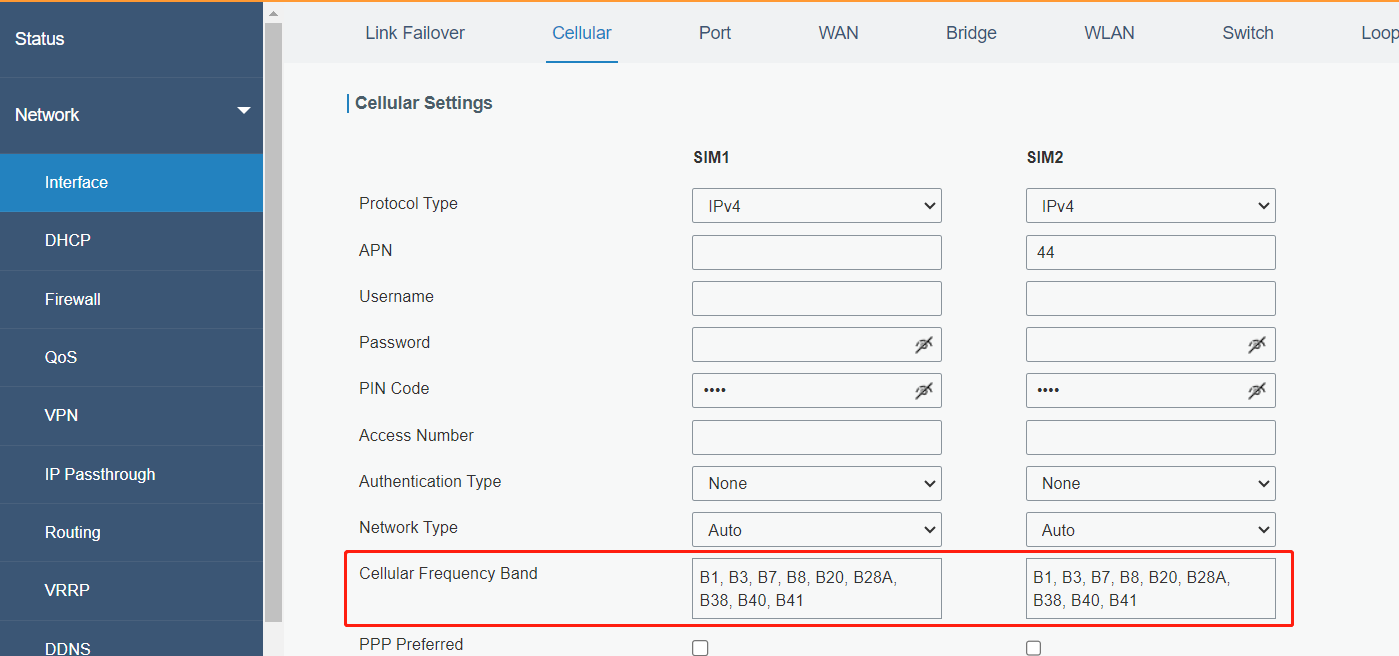 Milesightルーターのセルラー周波数帯域選択セルラーネットワークに登録する特定のセルラー周波数帯域を選択する方法について説明します
Milesightルーターのセルラー周波数帯域選択セルラーネットワークに登録する特定のセルラー周波数帯域を選択する方法について説明します Milesight UR75&UF51ルーターでDOをコントロールする方法DOの原理とDOの制御方法について説明します
Milesight UR75&UF51ルーターでDOをコントロールする方法DOの原理とDOの制御方法について説明します Milesight UR3x&UR41ルーターでDOをコントロールする方法DOの原理とDOの制御方法について説明します
Milesight UR3x&UR41ルーターでDOをコントロールする方法DOの原理とDOの制御方法について説明します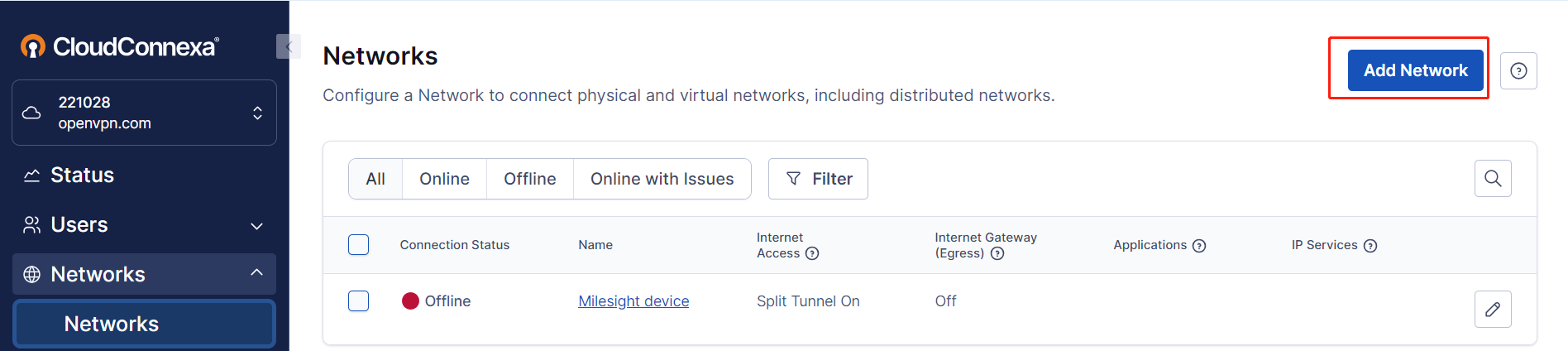 MilesightルーターをOpenVPN CloudConnexaに接続する方法CloudConnexaを例に、MilesightルーターとCPEでOpenVPNクライアントを構成する方法を説明します。
MilesightルーターをOpenVPN CloudConnexaに接続する方法CloudConnexaを例に、MilesightルーターとCPEでOpenVPNクライアントを構成する方法を説明します。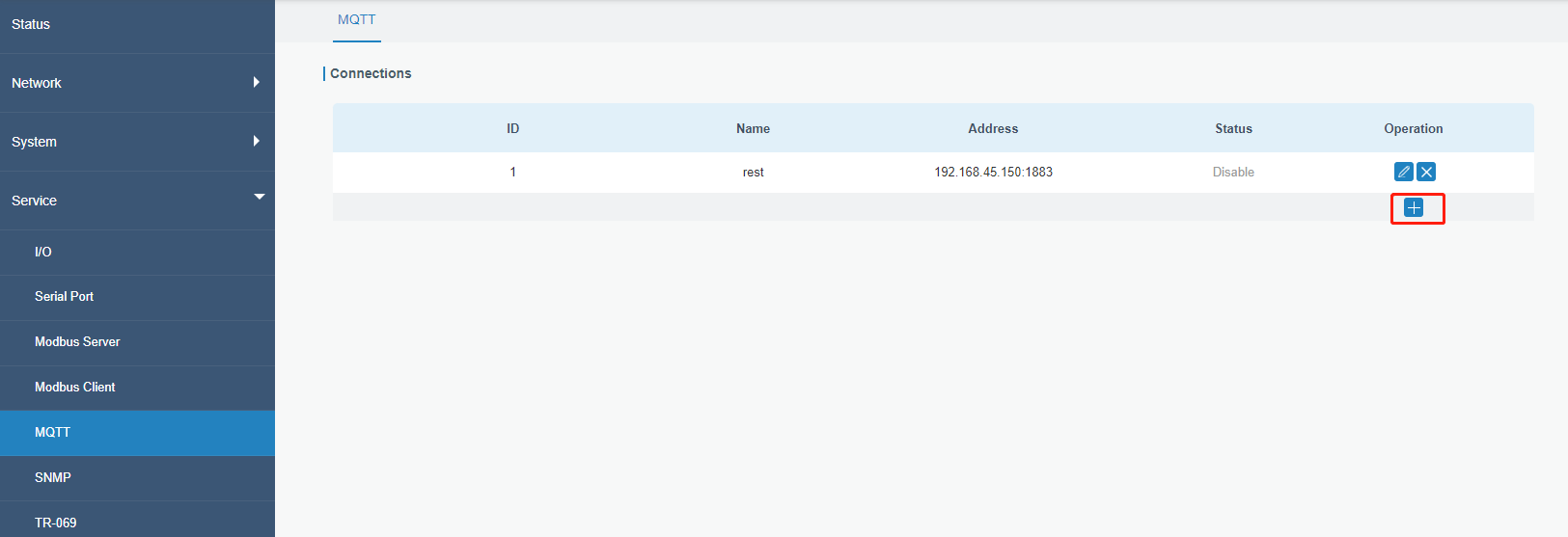 MilesightルーターのMQTTメッセージング機能MQTT クライアントとしてデータをパブリッシュするための MQTT 設定の構成方法、およびルーター情報とデータの取得方法について説明します。
MilesightルーターのMQTTメッセージング機能MQTT クライアントとしてデータをパブリッシュするための MQTT 設定の構成方法、およびルーター情報とデータの取得方法について説明します。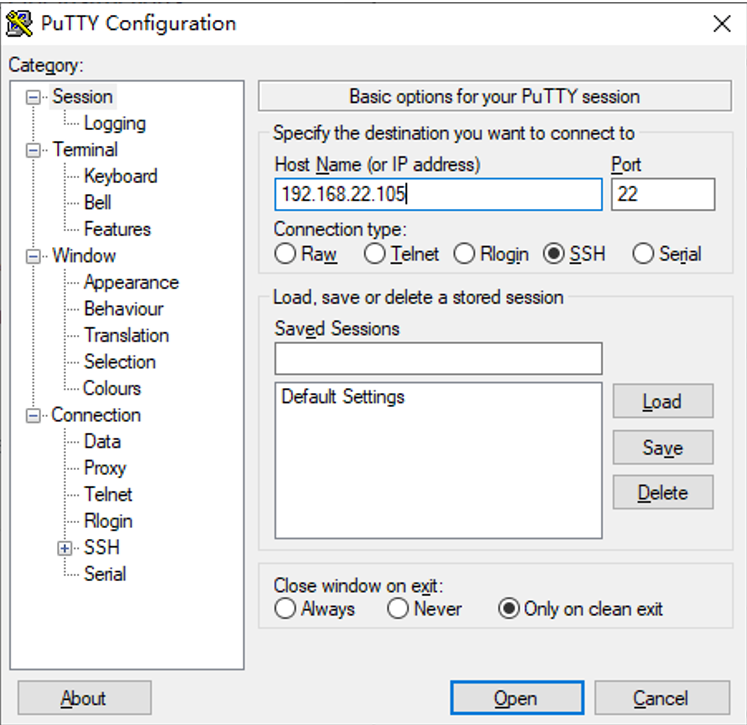 Milesight ルーターで「pip install」を実行する方法Milesight セルラー ルーターには、Python での二次開発用に組み込みコンポーネントが搭載されています。
Milesight ルーターで「pip install」を実行する方法Milesight セルラー ルーターには、Python での二次開発用に組み込みコンポーネントが搭載されています。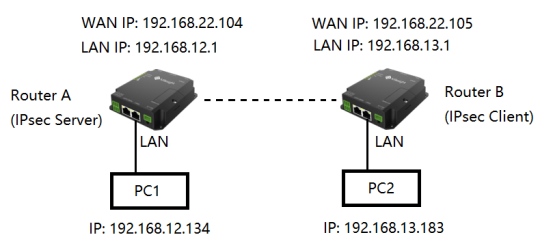 Milesightルータ間でIPsec VPNを確立する方法Milesight ルーター間で IPsec VPN を設定する方法について説明します。
Milesightルータ間でIPsec VPNを確立する方法Milesight ルーター間で IPsec VPN を設定する方法について説明します。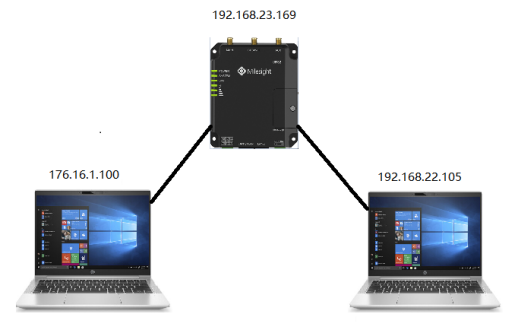 MilesightルーターでACLを設定する方法アクセス制御リスト(ACL)の設定について詳細に説明します
MilesightルーターでACLを設定する方法アクセス制御リスト(ACL)の設定について詳細に説明します MilesightルーターでのDIの使い方DI の使用方法と DI ステータスの確認方法について説明します
MilesightルーターでのDIの使い方DI の使用方法と DI ステータスの確認方法について説明します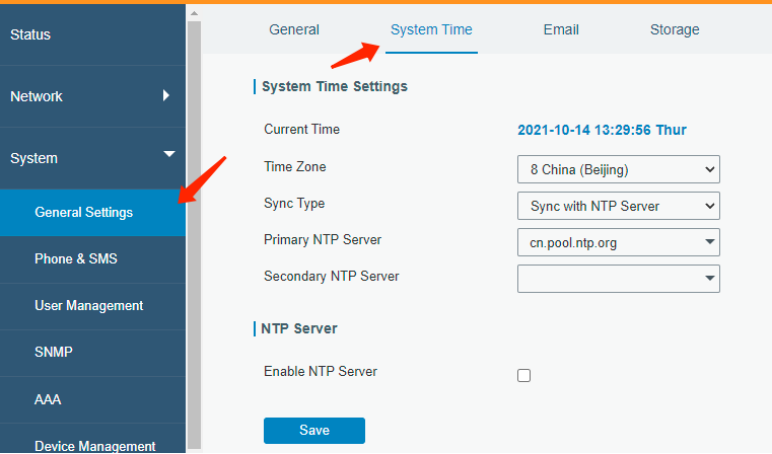 システム時刻の設定方法とNTPサーバーのセットアップNTP サーバーとの同期を例に、システム時刻の設定方法と、ルーターを NTP サーバーとして使用する方法を説明します。
システム時刻の設定方法とNTPサーバーのセットアップNTP サーバーとの同期を例に、システム時刻の設定方法と、ルーターを NTP サーバーとして使用する方法を説明します。